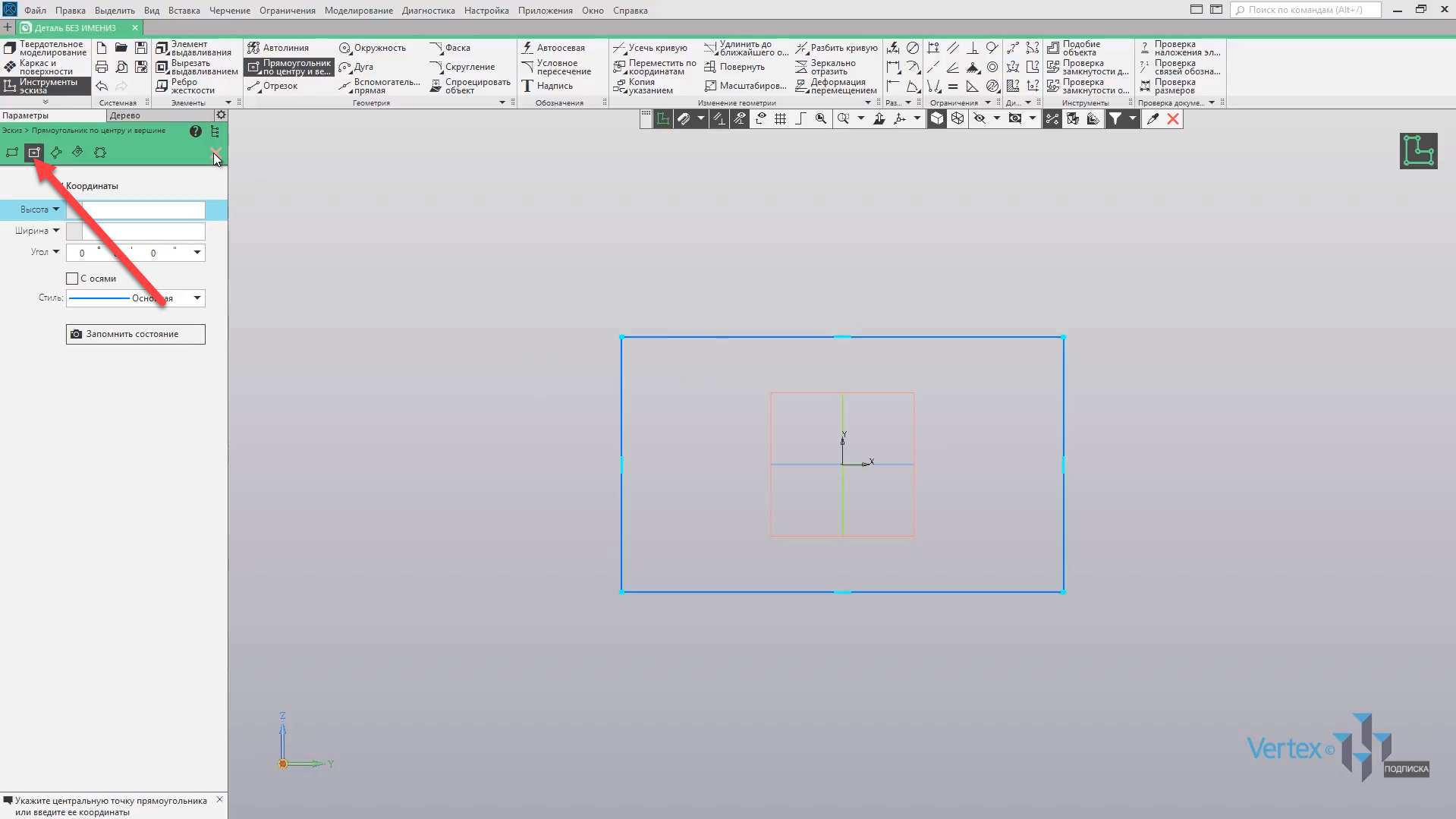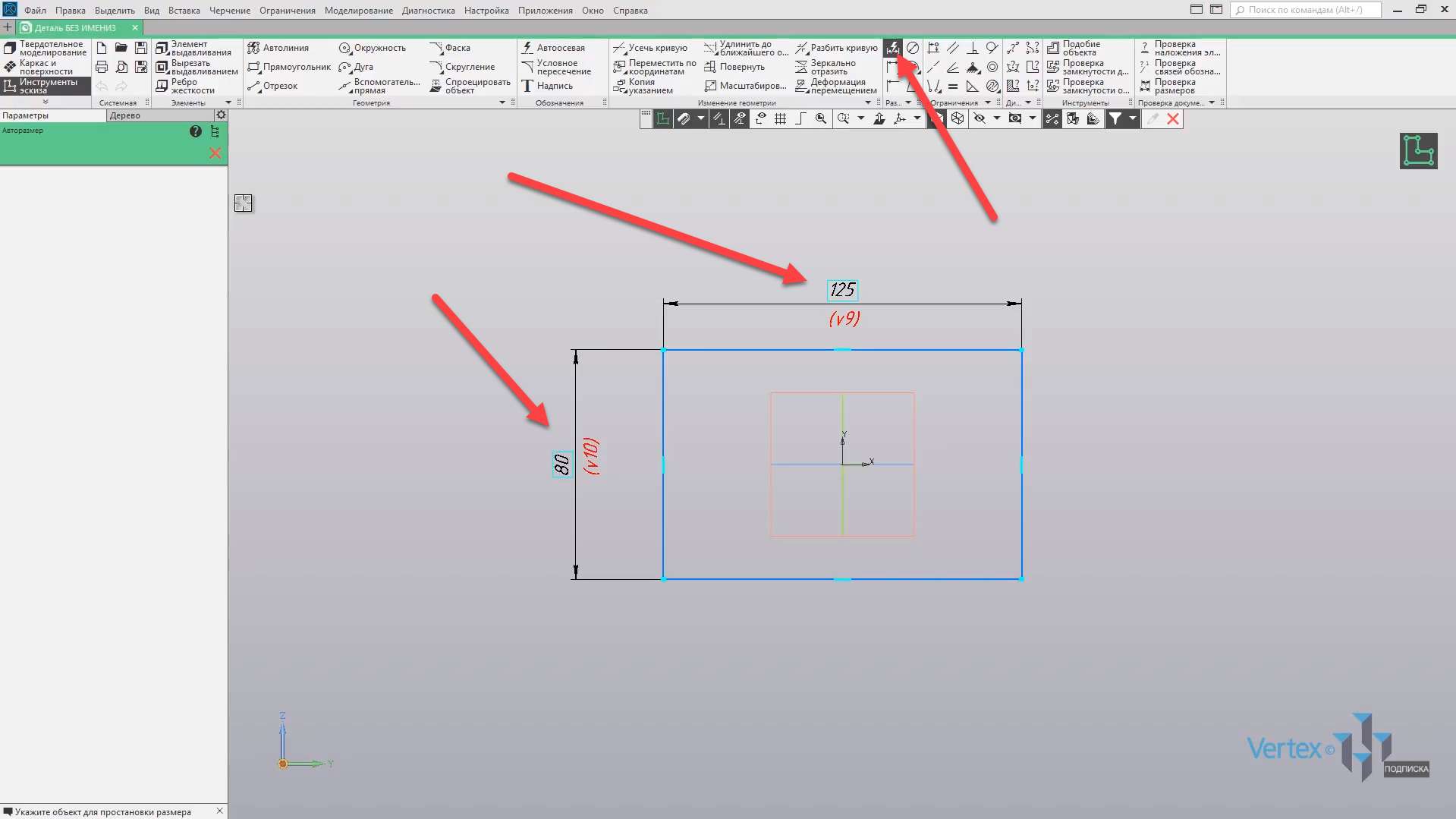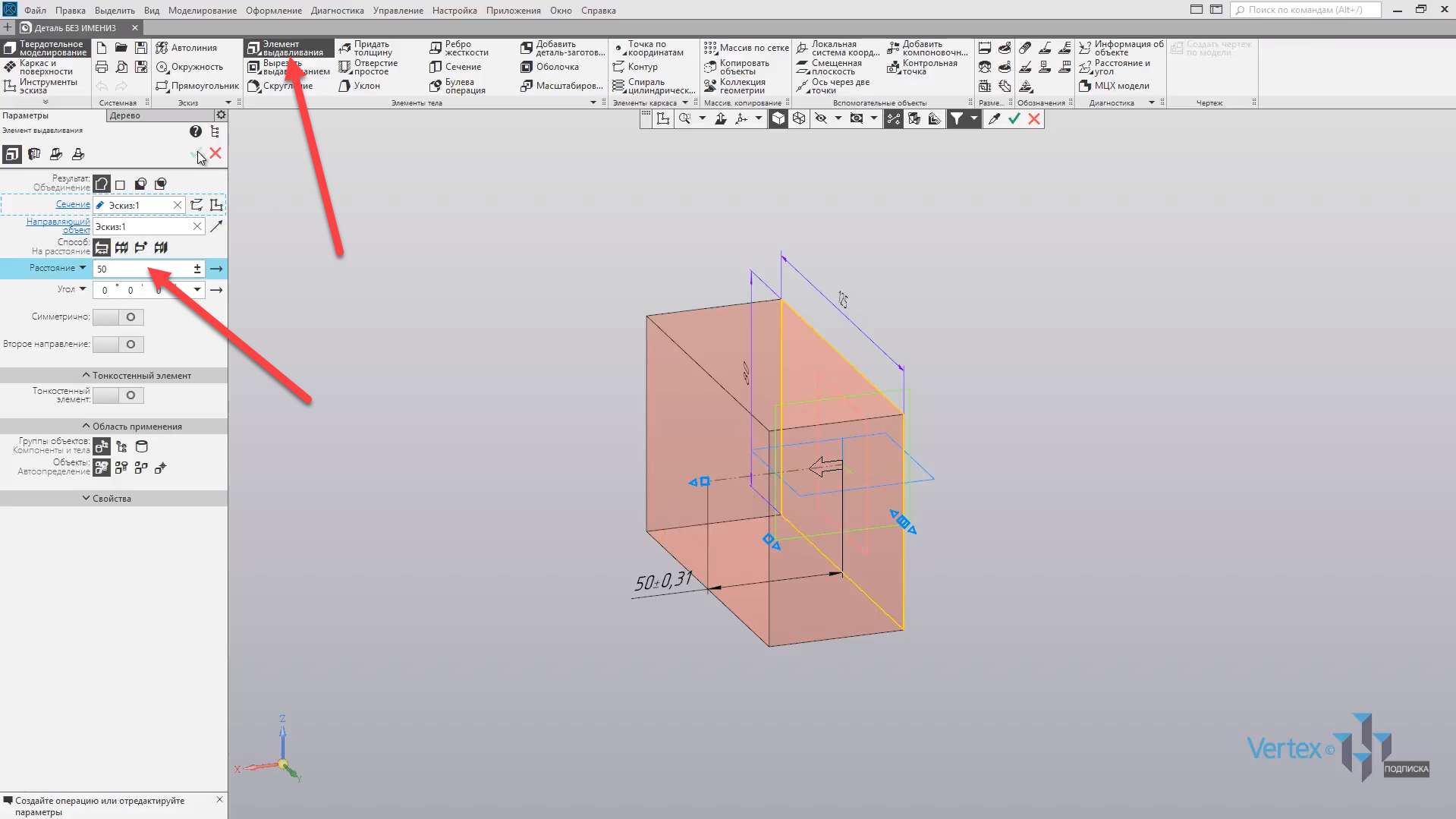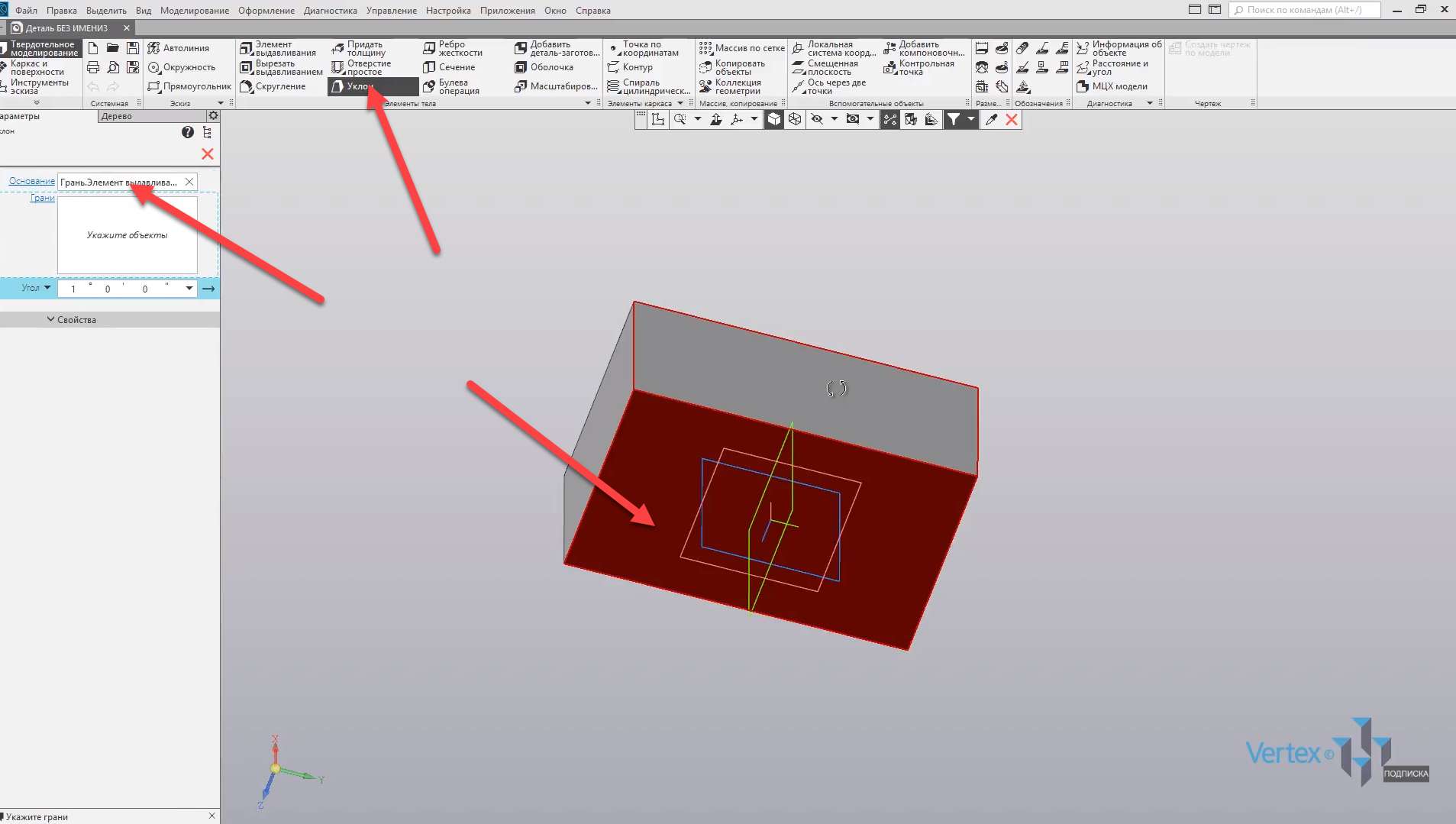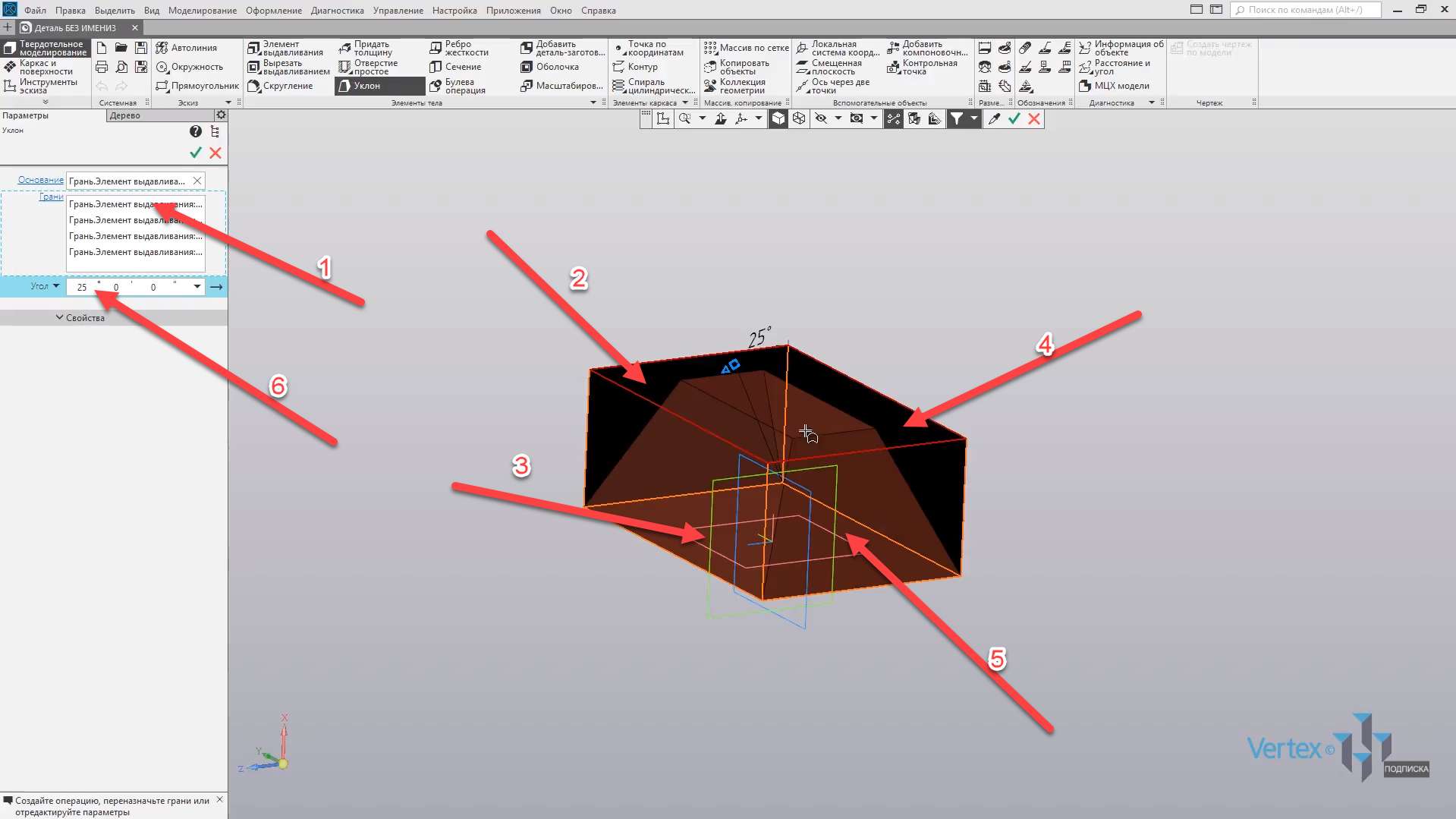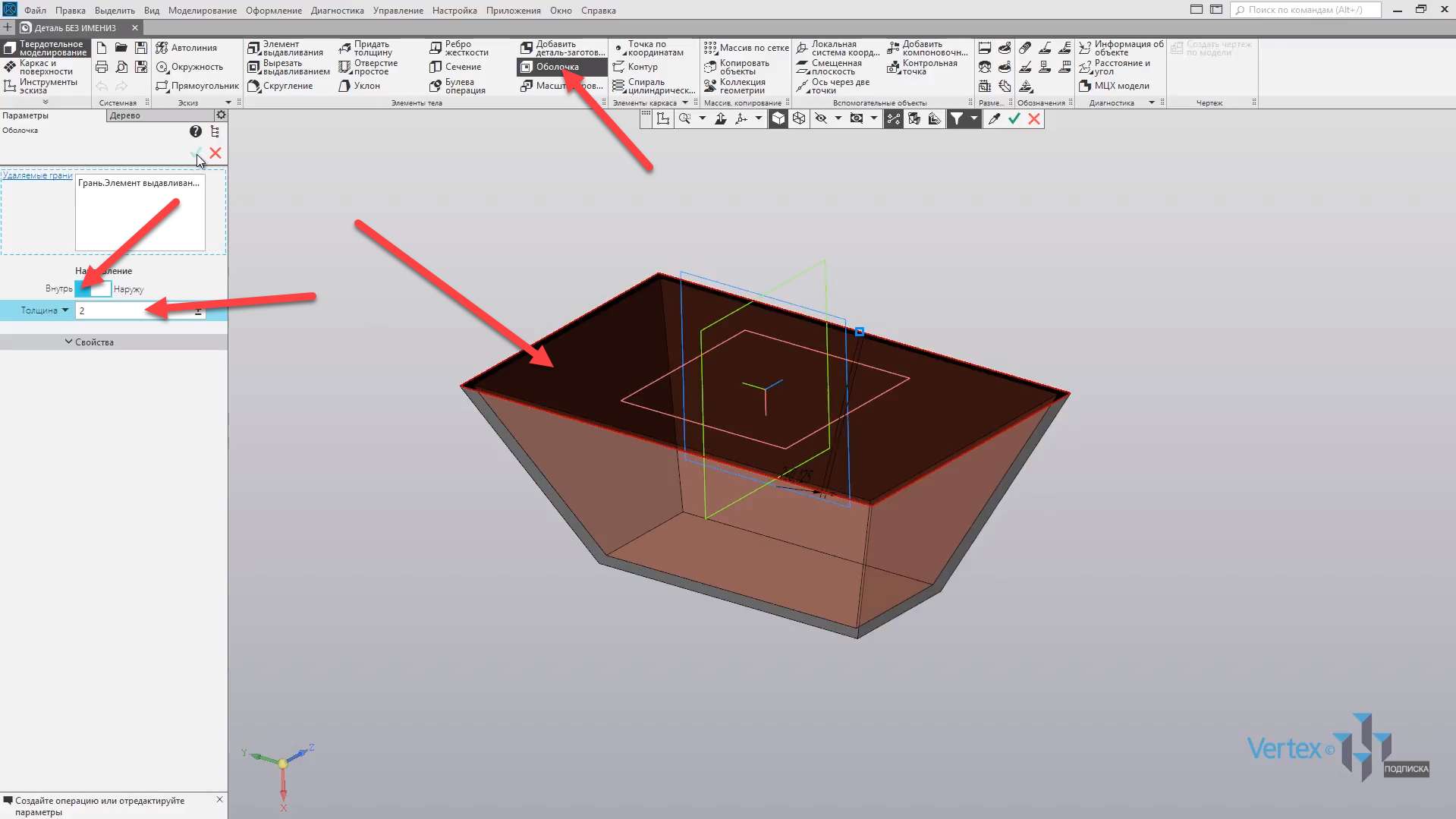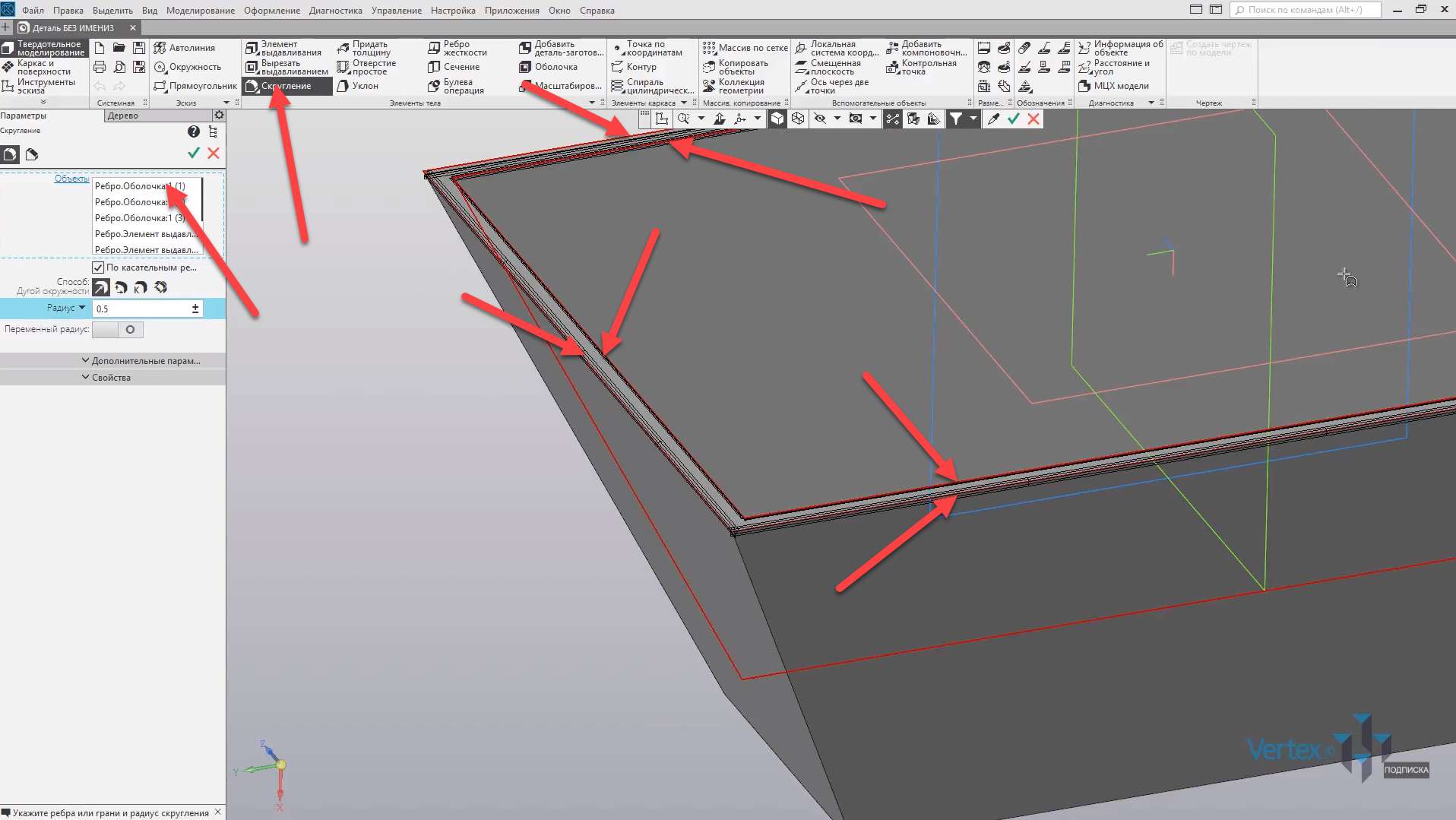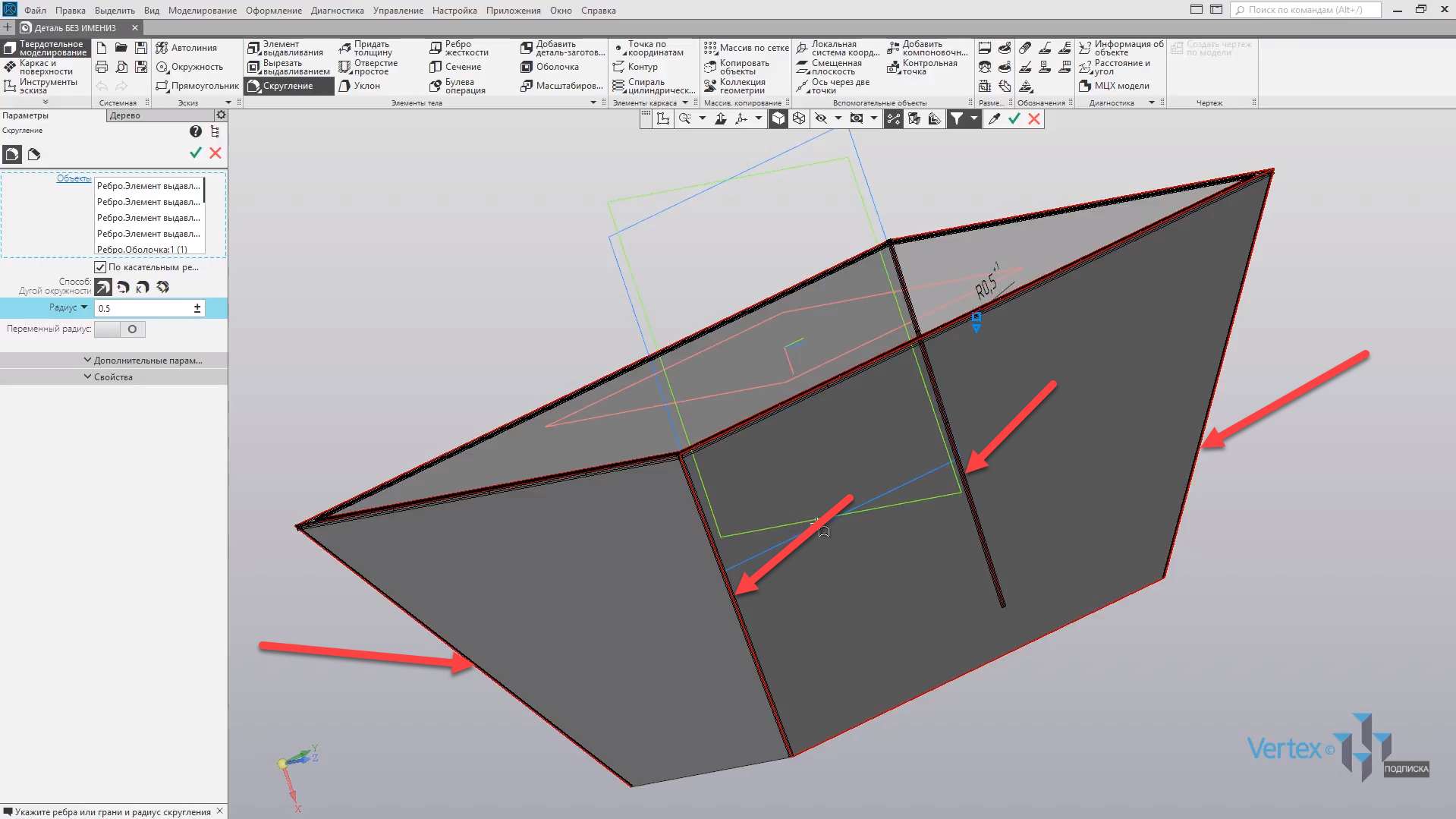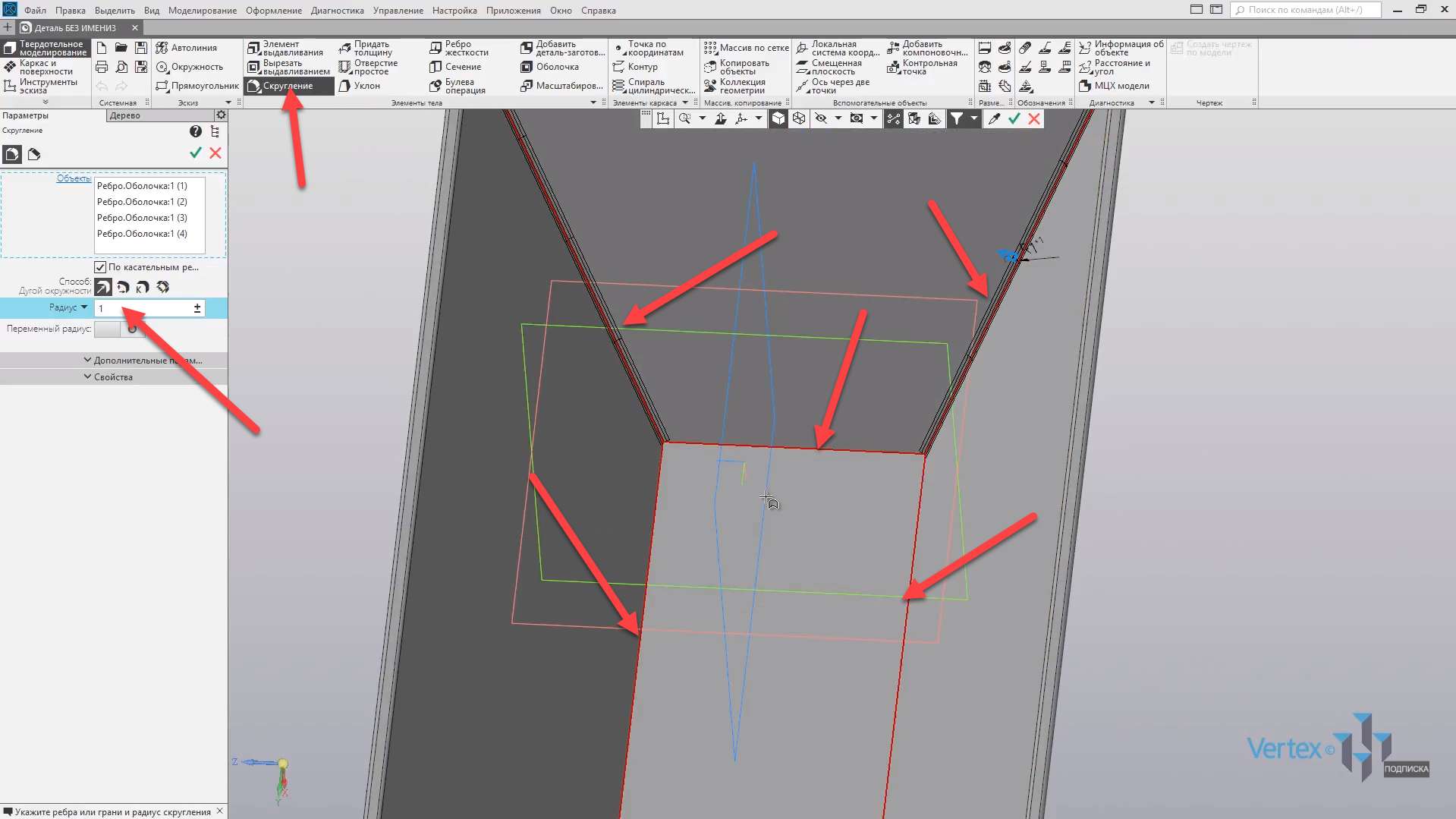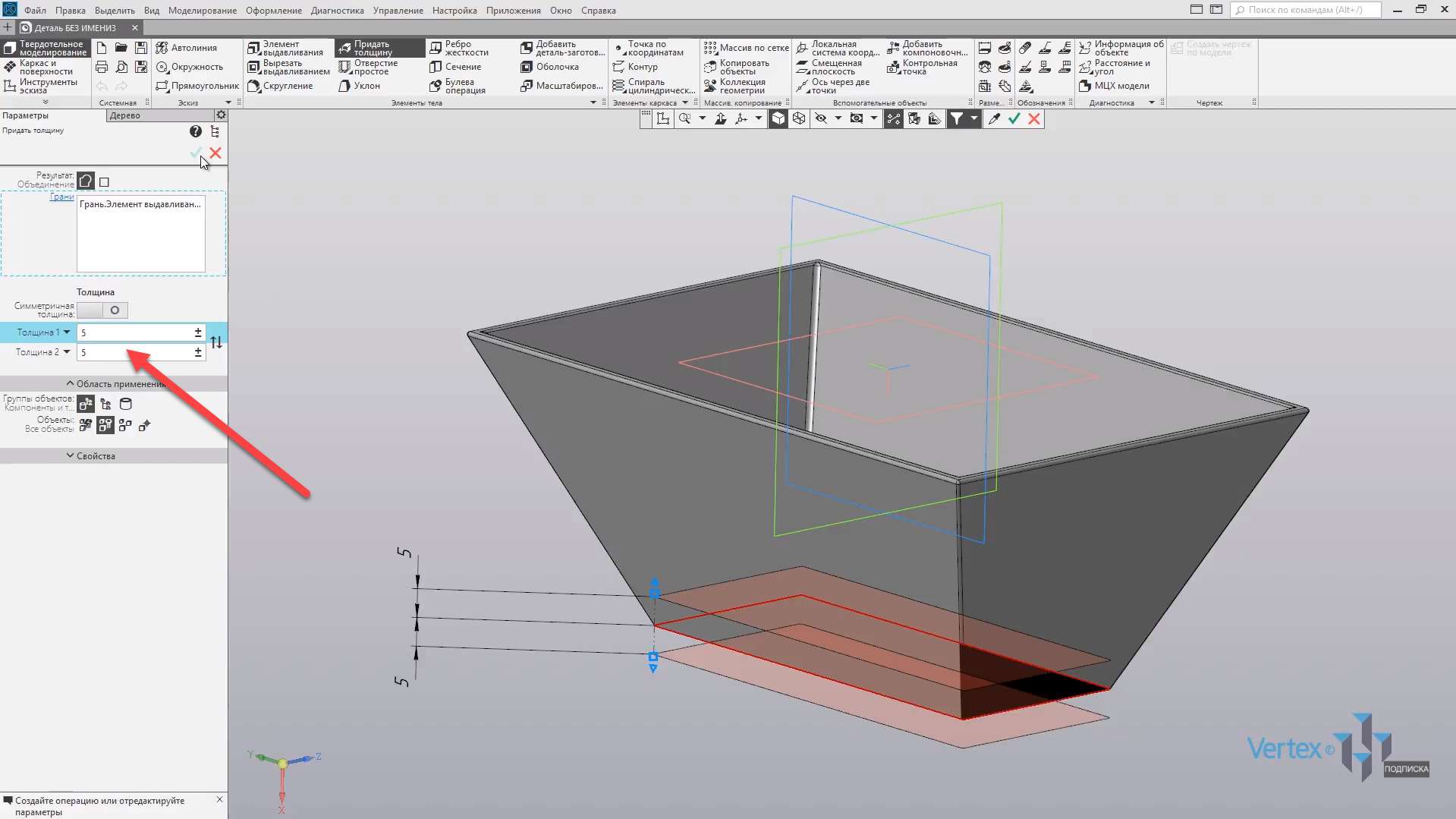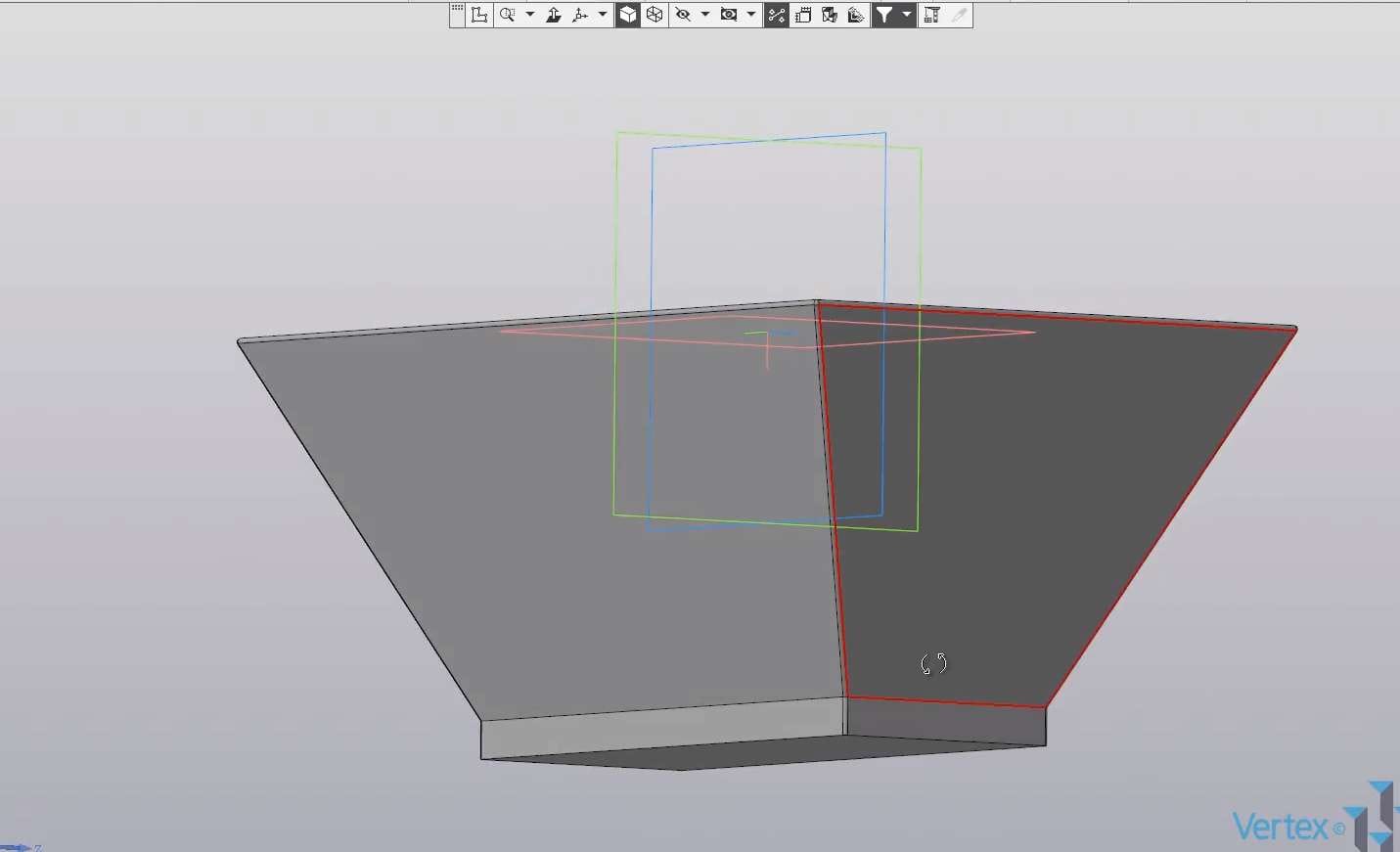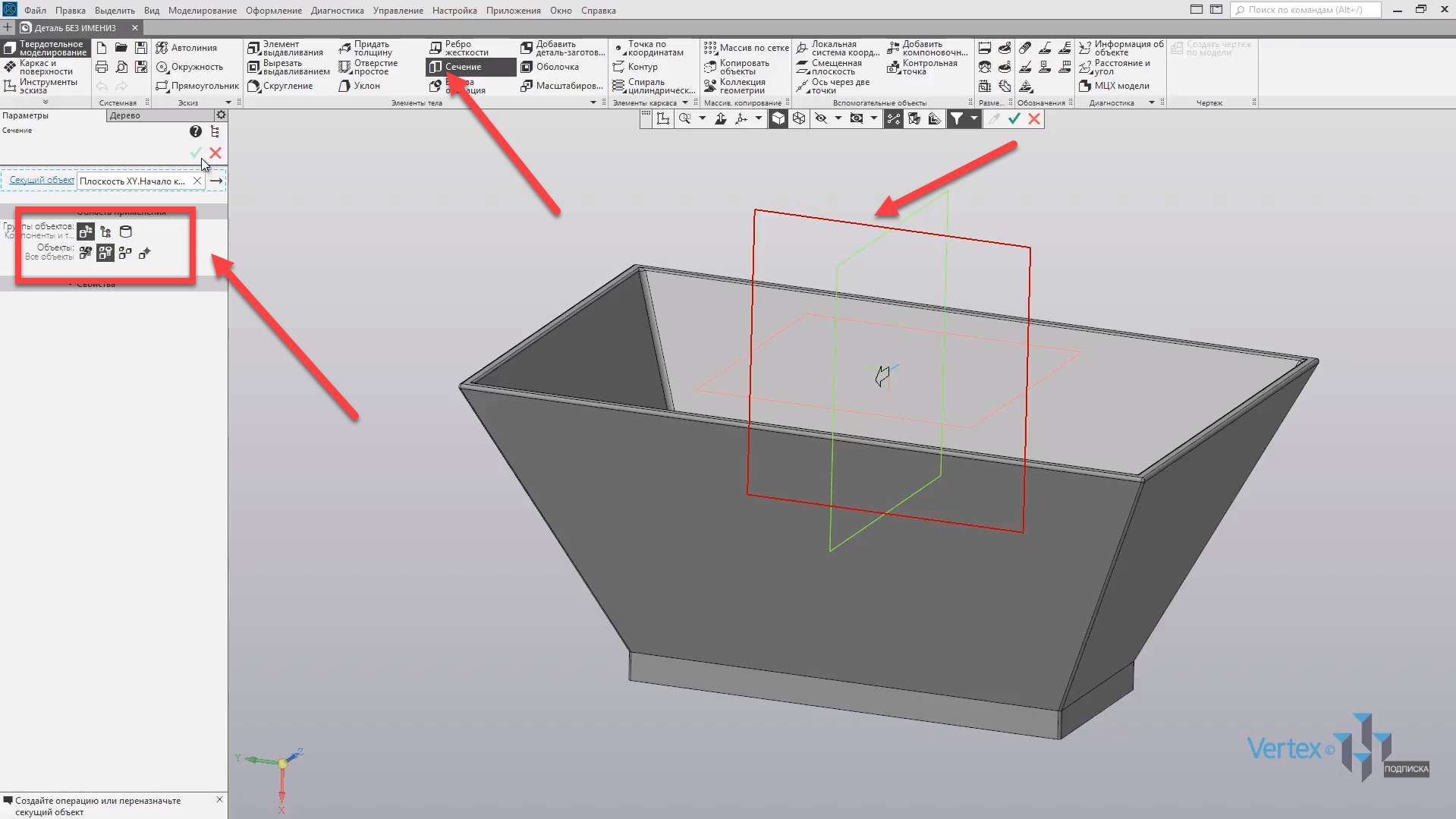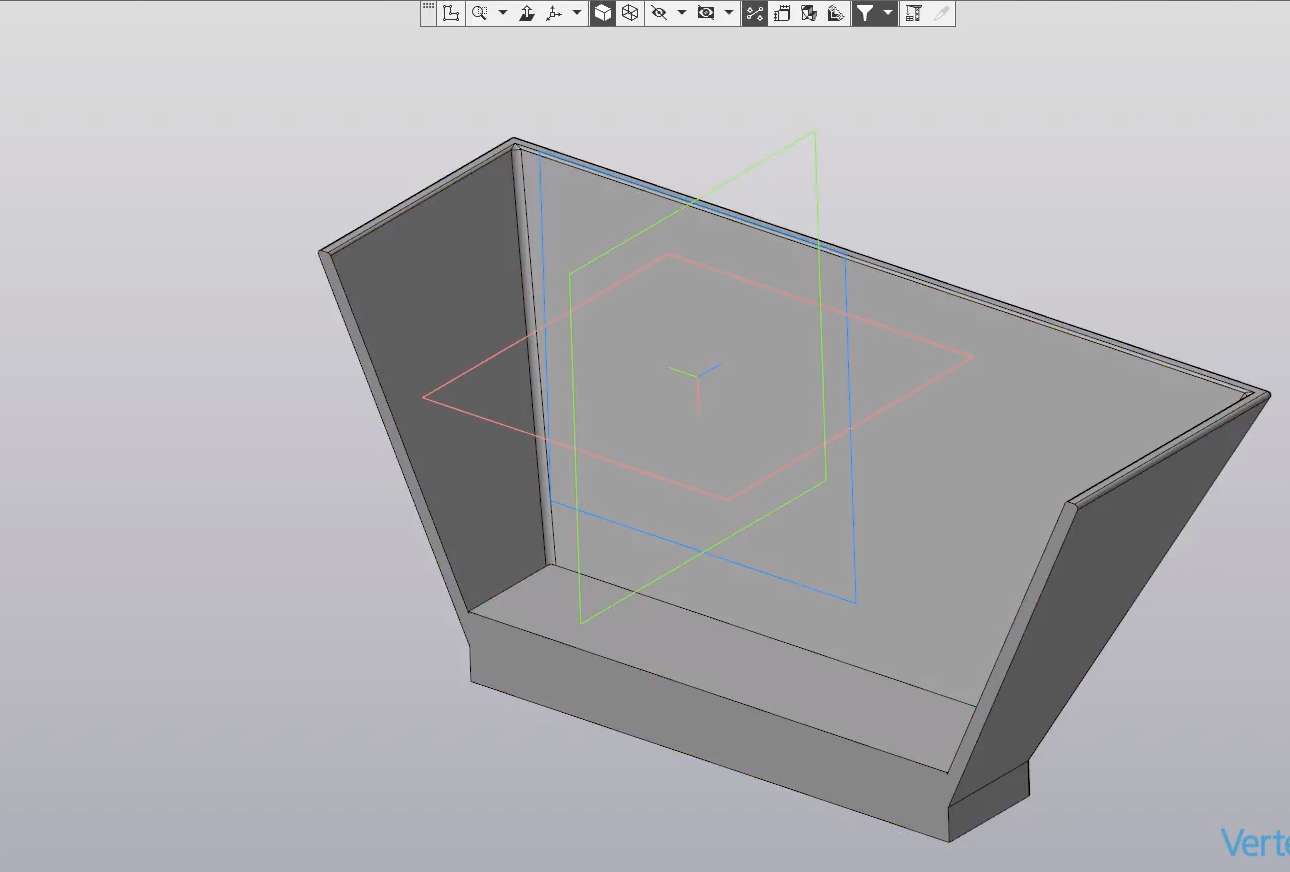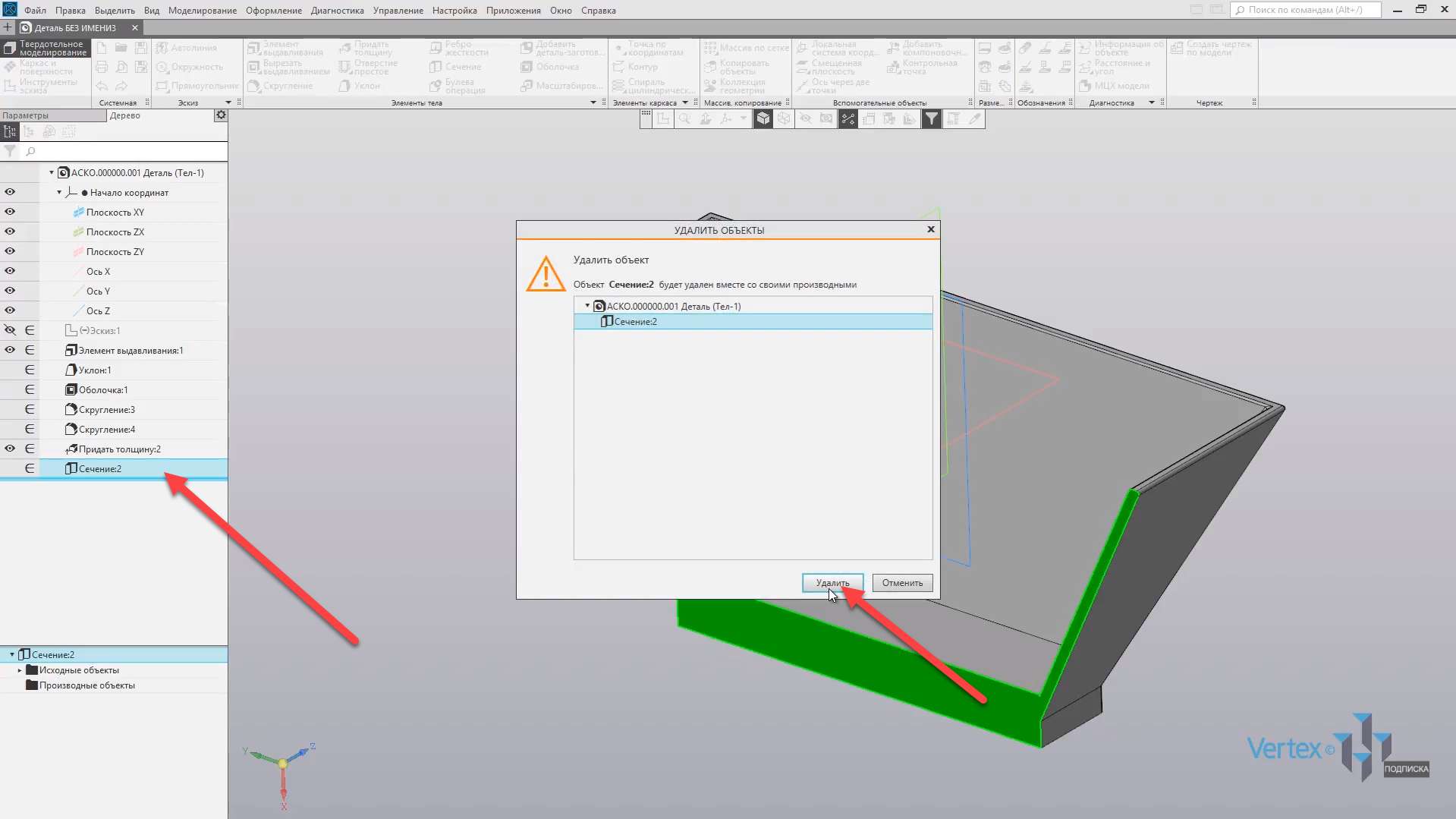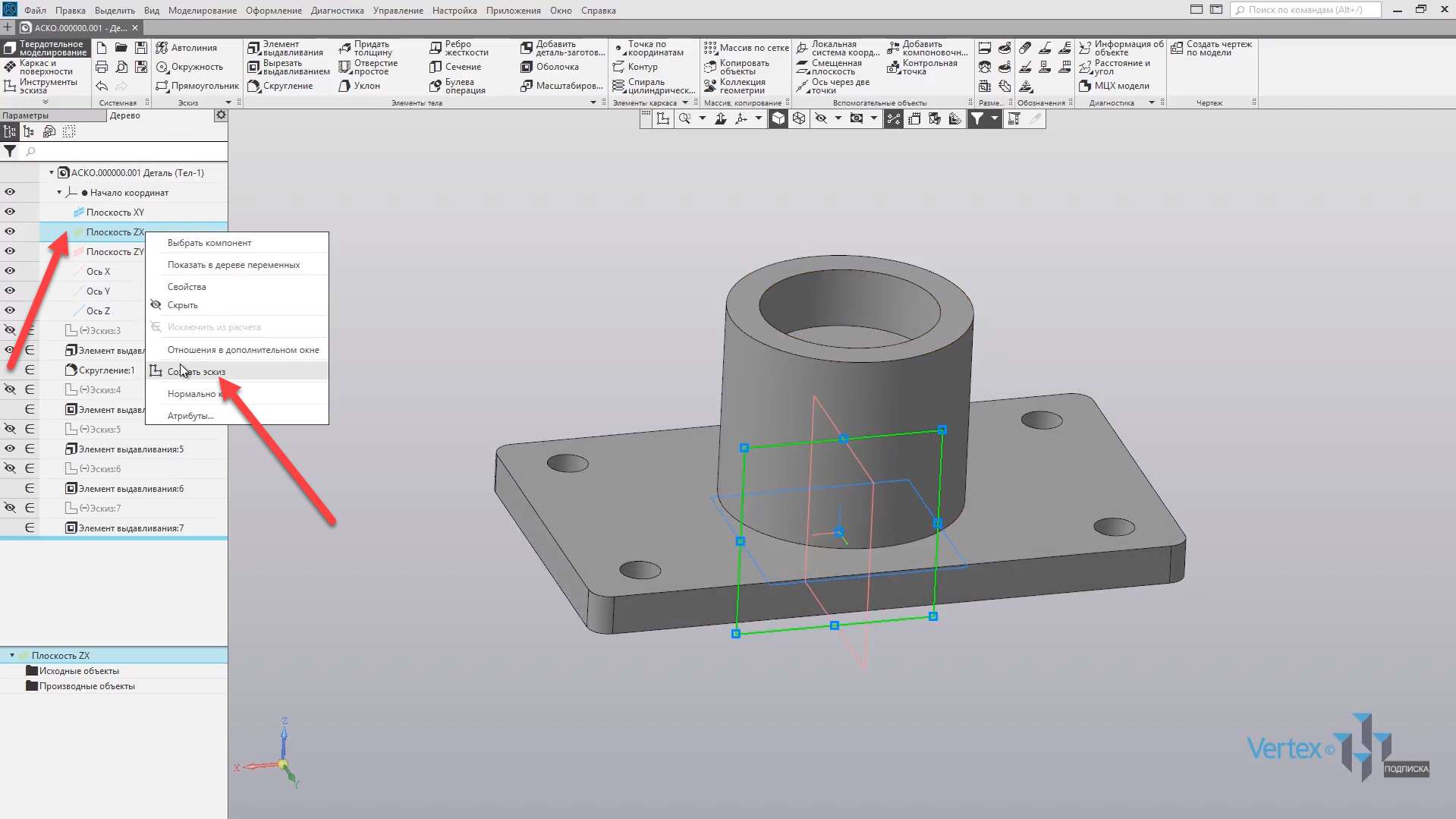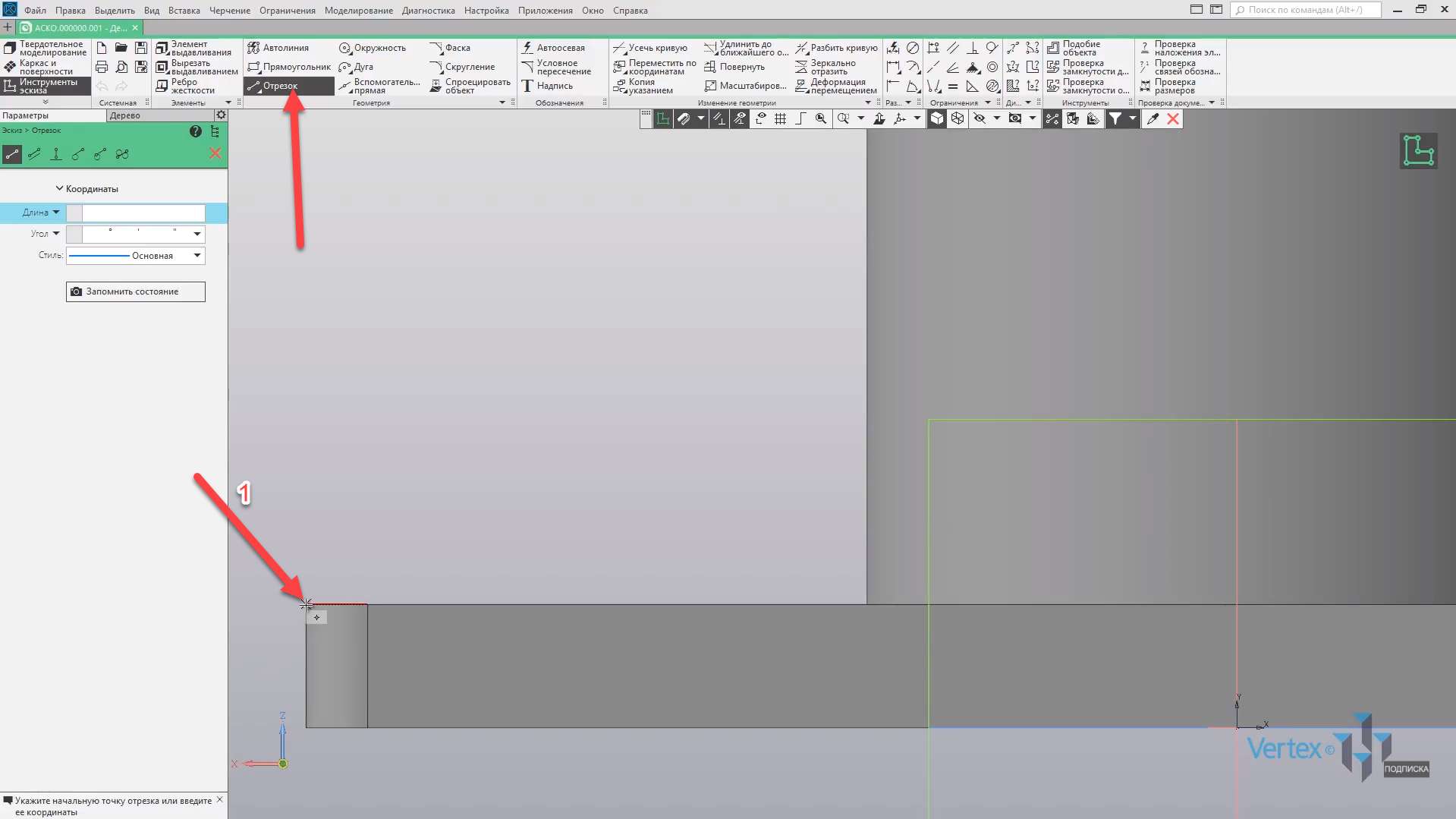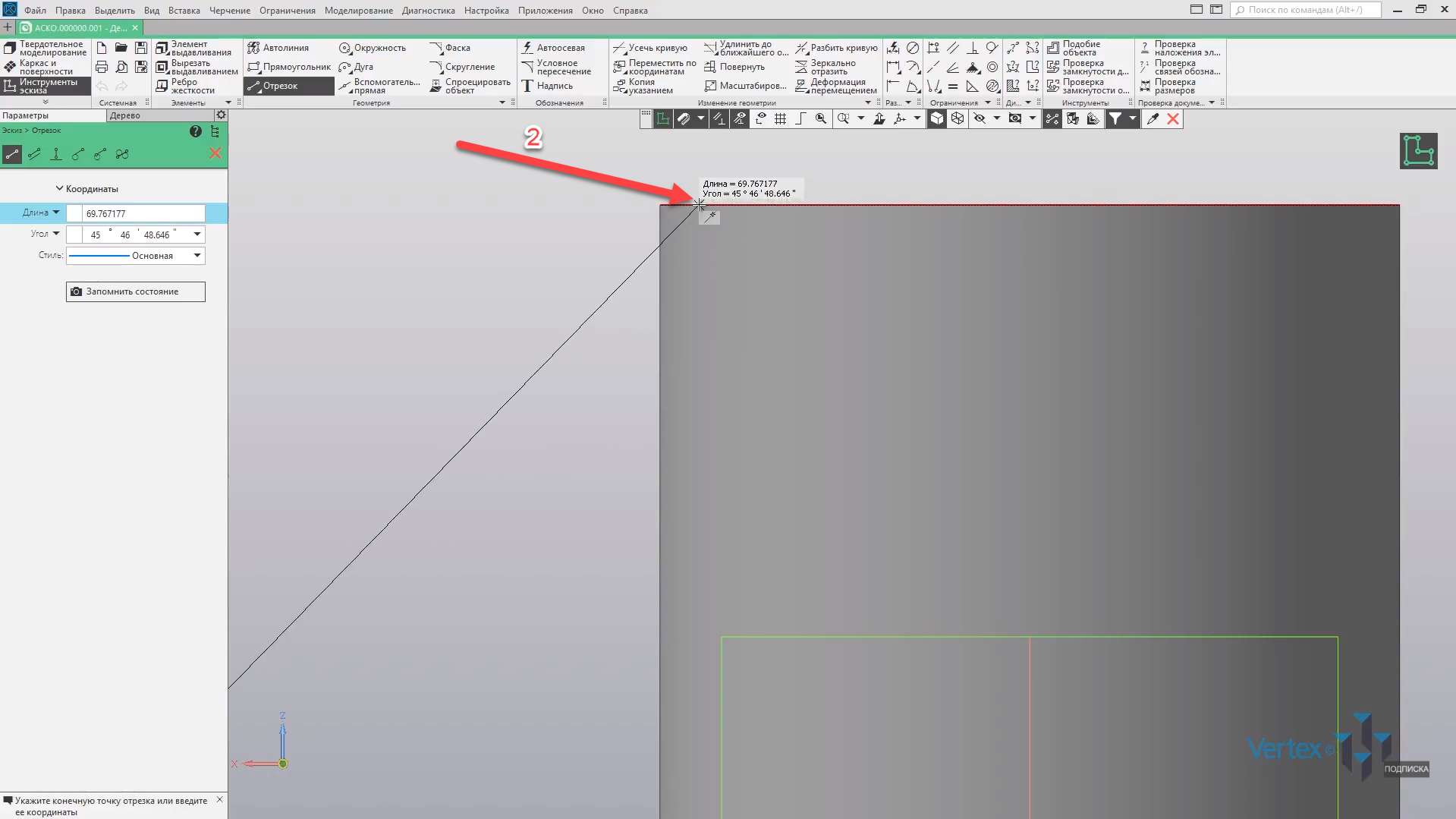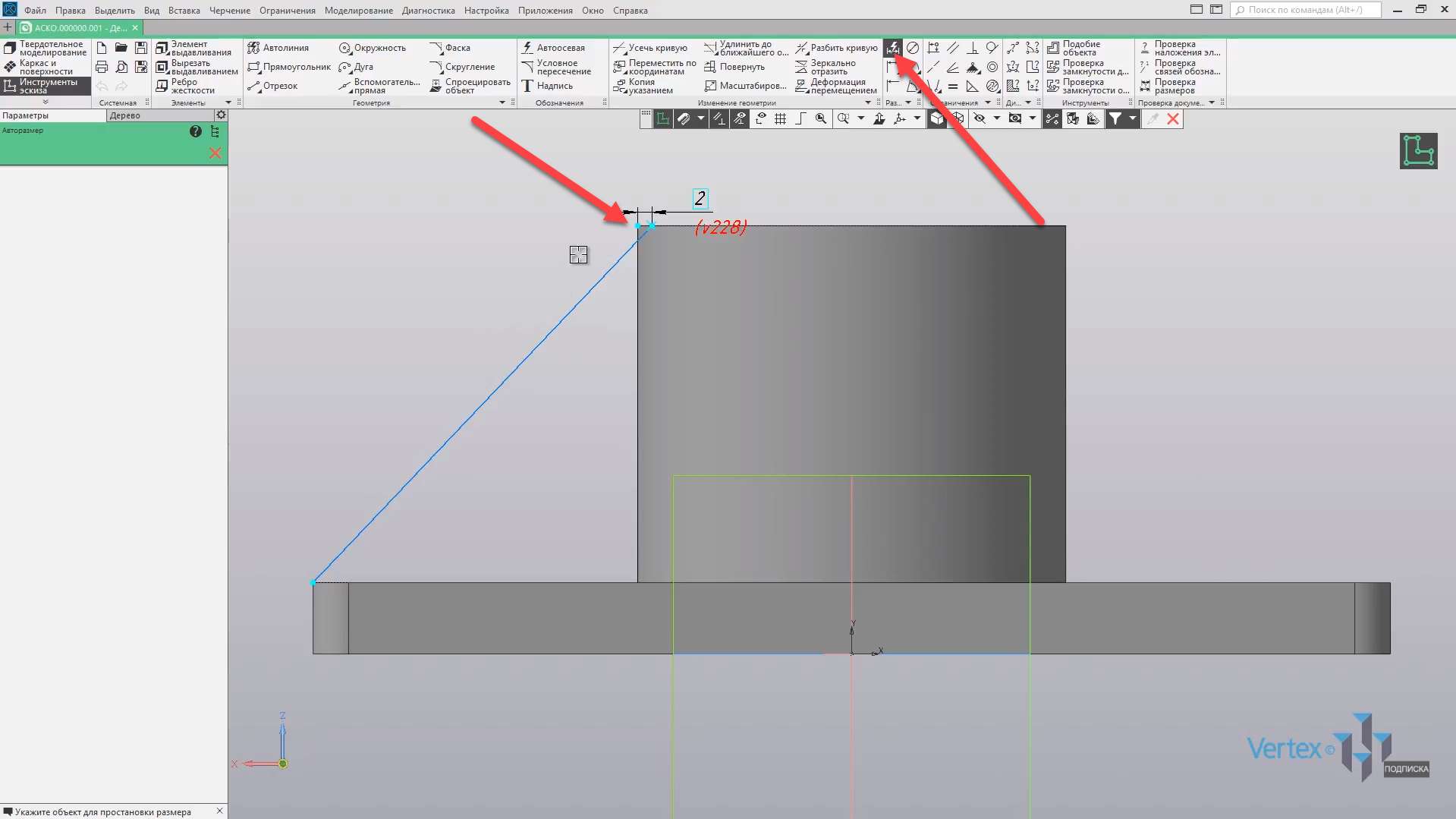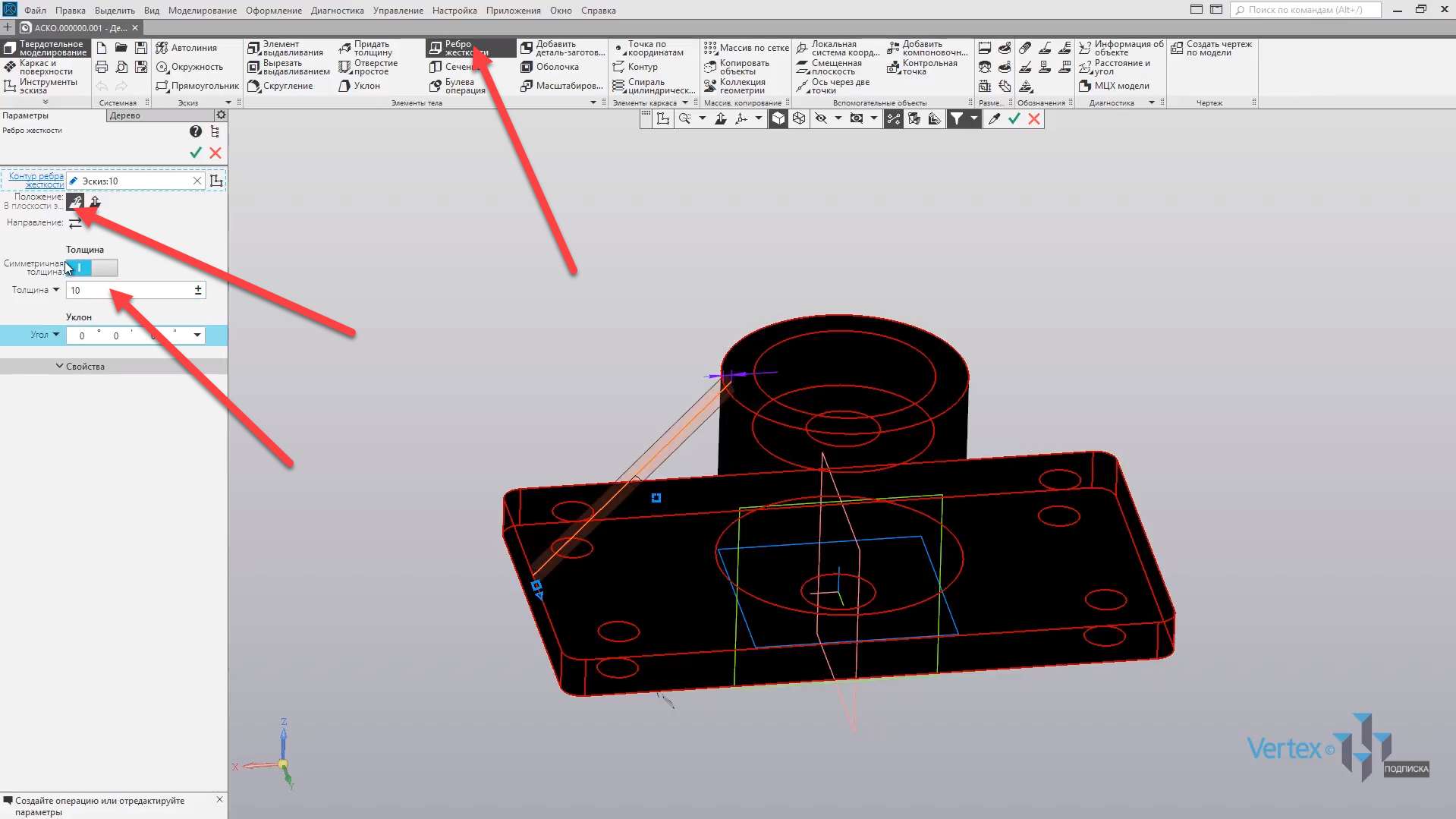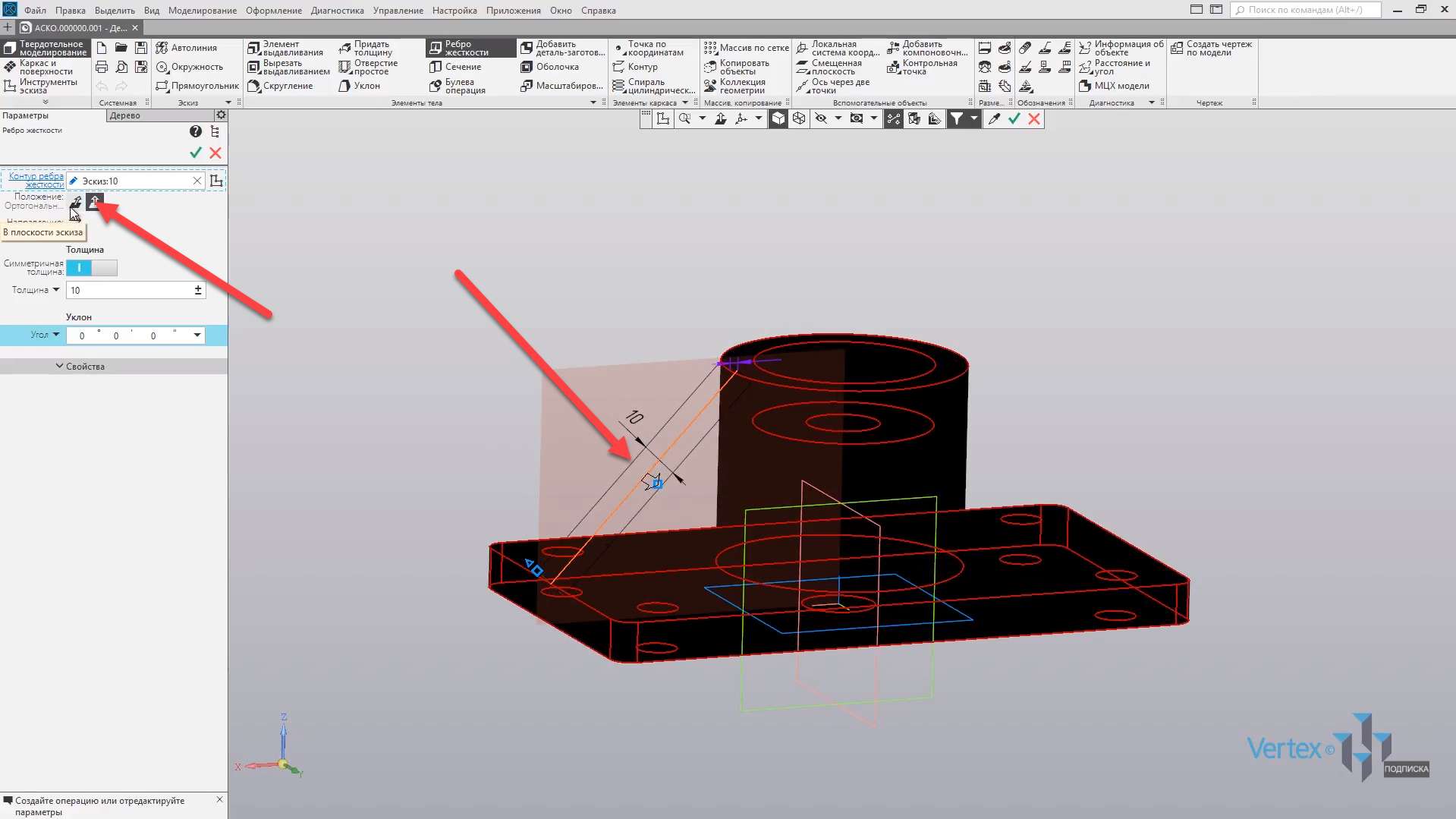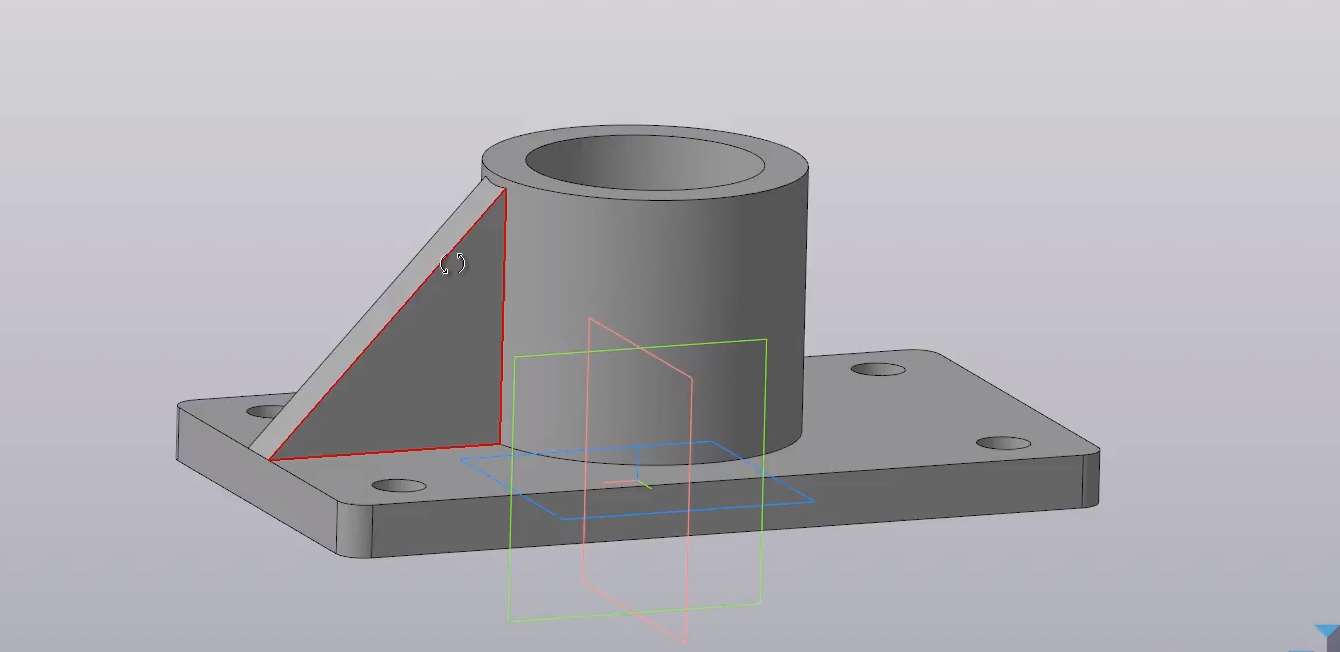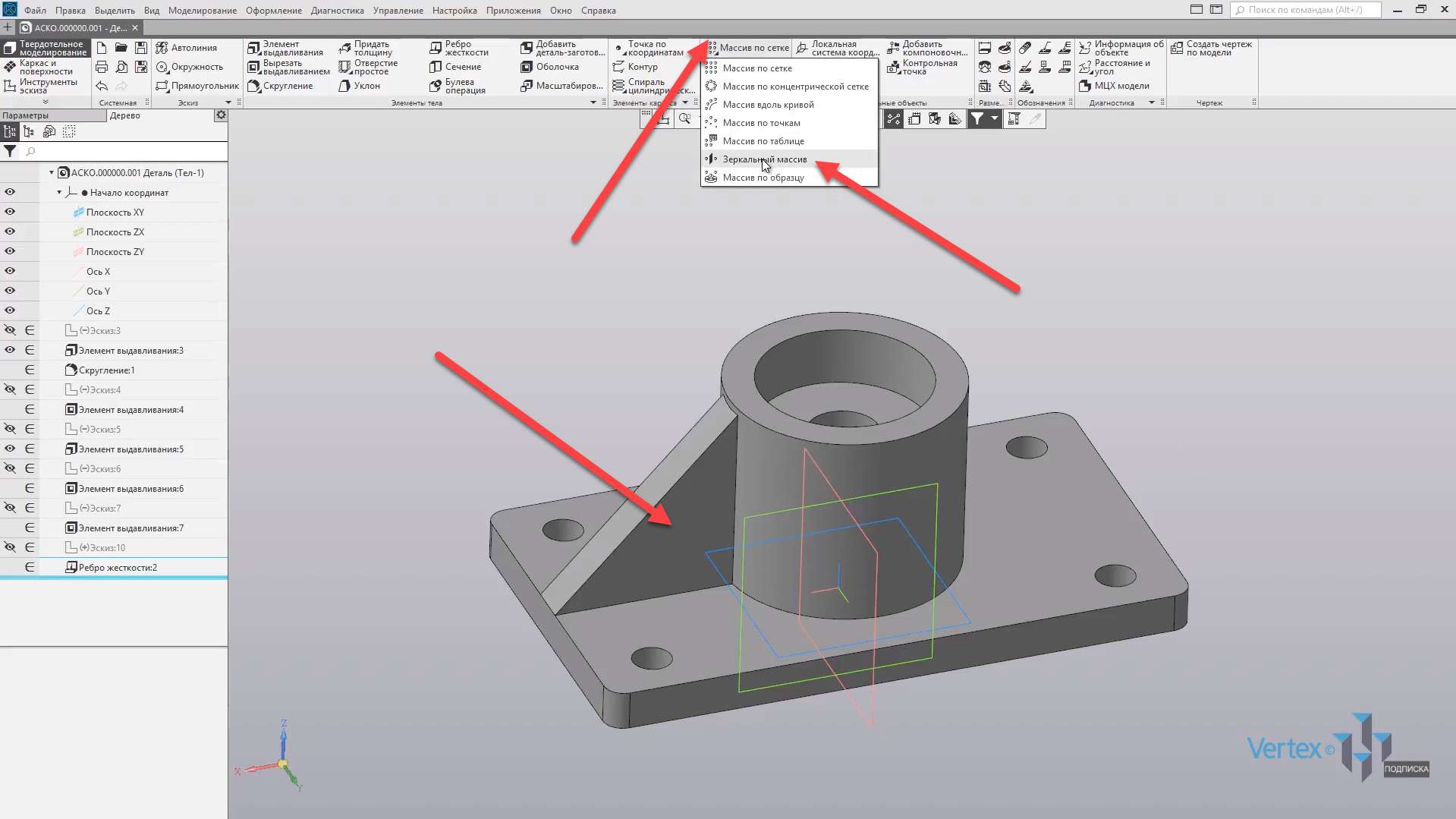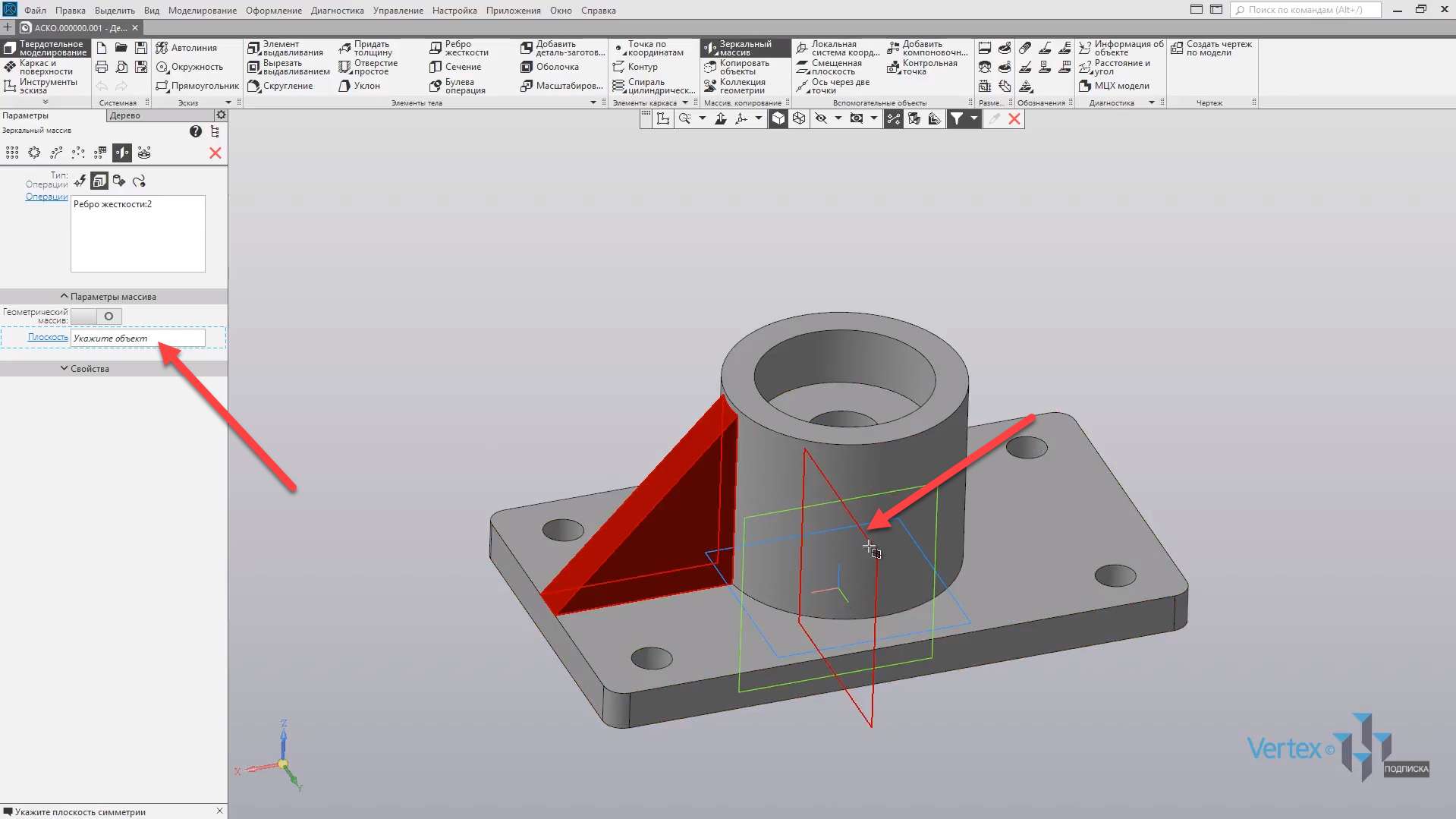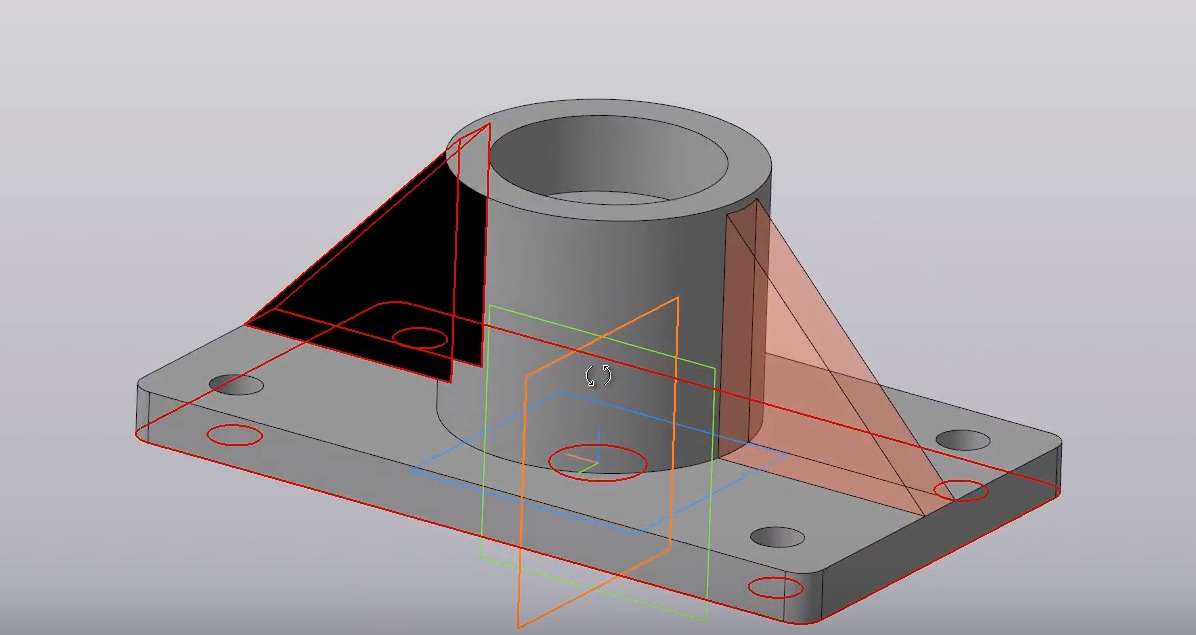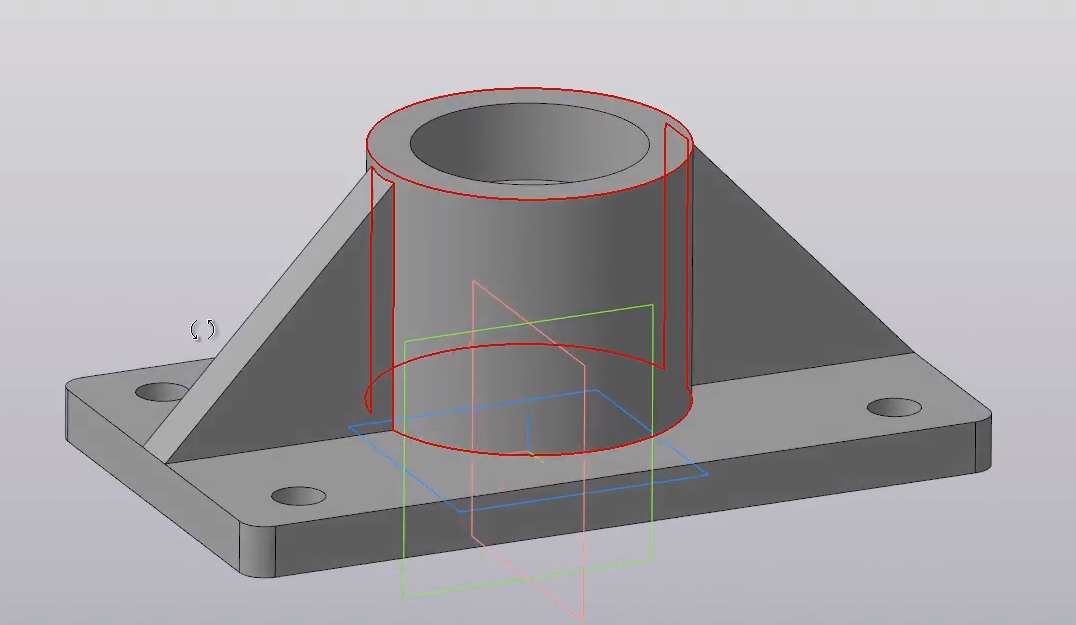У цьому розділі:
- Упередженість;
- оболонка;
- Надати товщину;
- Фаска;
- Жорсткість ребра;
- Округлення;
- Поперечний переріз по поверхні.
Розглянемо застосування операцій «Схил», «Оболонка» і « Заокруглення » на прикладі форми візка.
Створимо ескіз на площині ZY. Натисніть на площину і натисніть «Створити ескіз».
Створимо прямокутник. Вибираємо тип побудови в центрі, а починаючи від центру координатної точки, довільно малюємо прямокутник.
Закрийте вікно параметрів і вкажіть розміри: ширина – 125, а висота – 80. Закрийте вікно параметрів, вийдіть з мініатюри.
Стисніть цей ескіз до товщини 50 мм , клацніть ОК. Закрийте вікно параметрів і твердотільний об’єм, оскільки основа для візка готова.
Скористаємося операцією « Схил». Натисніть на Нахил, на вкладці Елементи тіла. Для вкладки Base виберіть основу основного тіла.
У вкладці Faces представлені всі чотири грані паралелепіпеда. Задамо кут нахилу – 25 °. Натисніть Ок і ми спочатку зможемо побачити, яким буде кут нахилу твердотільного об’єму. Натисніть кнопку “OK”. Закрийте вікно налаштувань.
Далі давайте скористаємося операцією Shell. Натисніть на Shell, і вкажіть грань, з якої буде розраховуватися твердотільний обсяг. Відсуньте край. Встановіть товщину на 2 мм, також віднімання можна робити як зовні, так і всередині. Залишимо віднімання всередину. Натисніть кнопку OK, закрийте вікно параметрів.
Заготовка для візка практично готова. Створимо круглу для візка. Виберіть ” Округлення“, встановіть радіус округлення на 0,5 мм і виділіть краї для округлення. Вибирають зовнішні ребра у верхній частині підстави і внутрішні.
А також зовнішні бічні ребра. Натисніть кнопку OK, закрийте вікно параметрів.
Створюються зовнішні заокруглення.
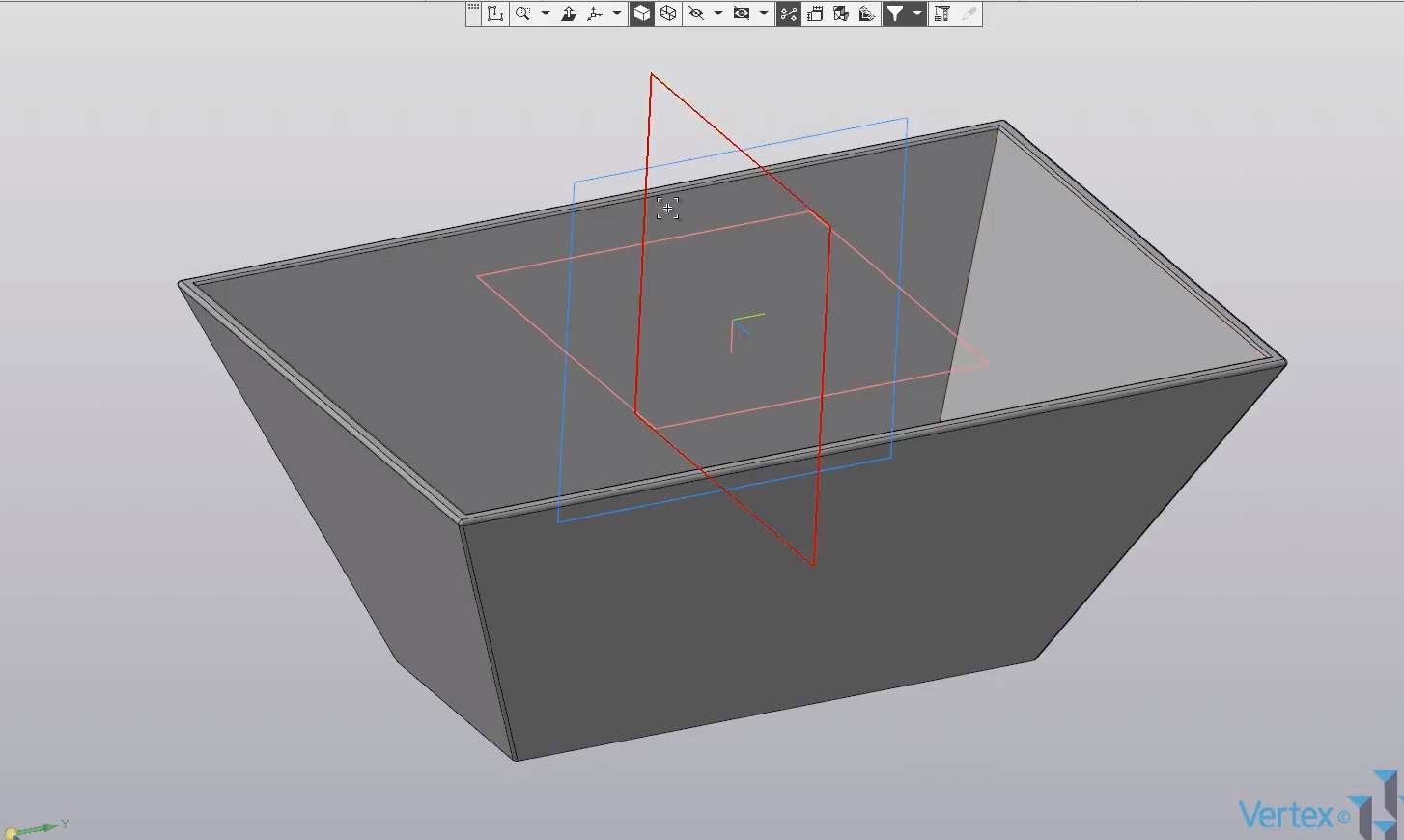
Отже, візок закінчений. Якщо необхідно внести деякі зміни в деталь і надати товщину для будь-якої з граней або граней – для цього йде операція Add thickness. Скористаємося цією операцією і, наприклад, наведемо товщину для основи візка. Виберіть цю грань, після чого встановіть товщину 5 мм.
Також можна надати товщину як в одну сторону, так і в іншу. Наприклад, встановимо товщину 2 – 5 мм. Натисніть кнопку “OK”.
Закрийте вікно параметрів, і товщина для основи візка збільшилася.
Якщо потрібно створити поперечний переріз частини, для цього потрібно виконати операцію “Розділ”. За допомогою цієї операції можна усікти деталь, вибравши зі стандартних площин.
Наприклад, давайте виділимо площину XY, задамо область застосування для розділу. Сфера застосування може бути встановлена для вузлів і агрегатів, якраз для комплектуючих, або для кузова. Ви також можете встановити для об’єктів або шляхом автоматичного розподілу для всіх об’єктів, для всіх, крім бібліотечних об’єктів, або для виділених об’єктів. Залиште області за замовчуванням і натисніть кнопку OK.
Закрийте вікно опцій, і поперечний переріз XY прибрав ліву сторону візка.
Якщо ви не хочете повертати операцію назад, ви можете вибрати цю операцію на дереві збірки та натиснути кнопку Переглянути. Далі підтвердіть – Видаліть і поверніться в початкове положення візка.
Розглянемо той випадок, коли необхідно швидко створити ребро жорсткості для деталей. Створимо ескіз на площині ZX, який перетинає цю деталь поперечно.
Створіть ескіз на площині ZX.
Далі вибираємо Відрізок, і малюємо відрізок з крайньої точки підстави,
до верху деталі, залишаючи при цьому невелику відстань від крайнього положення. Прив’яжіть до верхнього рядка вершини, закрийте вікно параметрів.
Задамо відстань від перетину ліній до крайньої точки. Давайте встановимо відстань в 2 мм. Ця відстань встановлюється так, щоб в подальшому ребро жорсткості повністю стикалося з окружністю деталі.
Вийдіть з ескізу та виберіть функцію “Жорсткий край”. Давайте встановимо товщину для ребра жорсткості і встановимо товщину в 10 мм.
Ребро може створюватися як в площині ескізу, так і в ортогональному положенні. Так виглядає ортогональне положення ребра жорсткості
Залиште край за замовчуванням і натисніть кнопку “OK”. Закрийте вікно налаштувань. Отже, ребро створюється.
Давайте також створимо жорсткий край для правого боку, використовуючи операції дзеркального масиву. Вибирайте ребро жорсткості, яке потрібно відобразити з правого боку.
Далі на вкладці Площина вибираємо площину, на якій буде відображатися об’єкт.
Виберіть площину ZY і подивіться, щоб відображення відображалося правильно.
Натисніть кнопку OK, закрийте вікно параметрів. Ребро створено.